绝佳的录屏编辑神器,一款走遍天下!!
哈喽各位小伙伴们!马上就要到双十一啦,大家有没有感觉心里很激动呢~
在現在這個依靠电脑才能完成许多工作的时代呀,拥有一款好的录屏软件可真是太重要啦。不管是学校的网课也好,又或是一些电脑操作的录屏,甚至是游戏画面的录制,都离不开一些优秀录屏软件的帮助呀。拥有这种功能的软件现在当然也不在少数啦,可是如果这款软件再加上一个可以直接录屏后编辑视频导出上传的功能呢?那简直就是事半功倍大省心了呀!没错,这就是小编今天要推荐的集屏幕录制、视频剪辑、音频剪辑、旁白配音 &字幕、以及视频导出为一体的多功能录像编辑软件——Camtasia!

我使用的版本是 Camtasia 2021 标准版,操作系统是 windows 10,64 位。
文章资源下载地址: https://sourl.cn/jpw856
这款录像编辑软件不仅是功能丰富,并且它的操作也是十分简单哦!那么接下来,小编就来教大家如何用Camtasia来录制和剪辑视频吧!
1. 录制
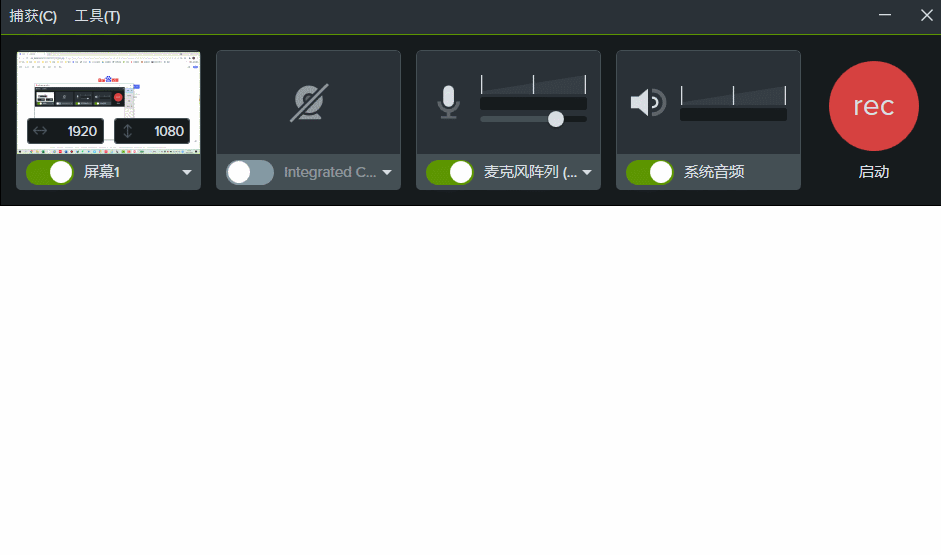
从软件的主页面左上角,我们可以直接点开录制功能,会出现这样一个可拖动的小工具栏在你的桌面上。左边第一个窗口可以自己选择想录制的尺寸,全屏,宽屏或是自定义数据都可以的哦。第二个窗口则是你的摄像头啦,如果你想真人出镜一展自己的风采,打开这个功能后就可以同时开始录像啦~这样你也是主人公了哦!接下来的第三个窗口的麦克风键和第四个窗口的背景音键相信就不用我多说了吧~一键开关十分方便。
2. 导入视频
我们可以从左上角“文件”直接本地导入刚刚录制好的视频素材,也可以通过左下角的加号继续添加其他视频素材。不过这里有比较特别的一点是,你可以任意拖动视频到右侧调整成自己喜欢的大小哦!也就是说,如果大家想将多个视频展示在同一个画面之内的话,只需要将他们放置在不同轨道中调整就可以做到了哦~
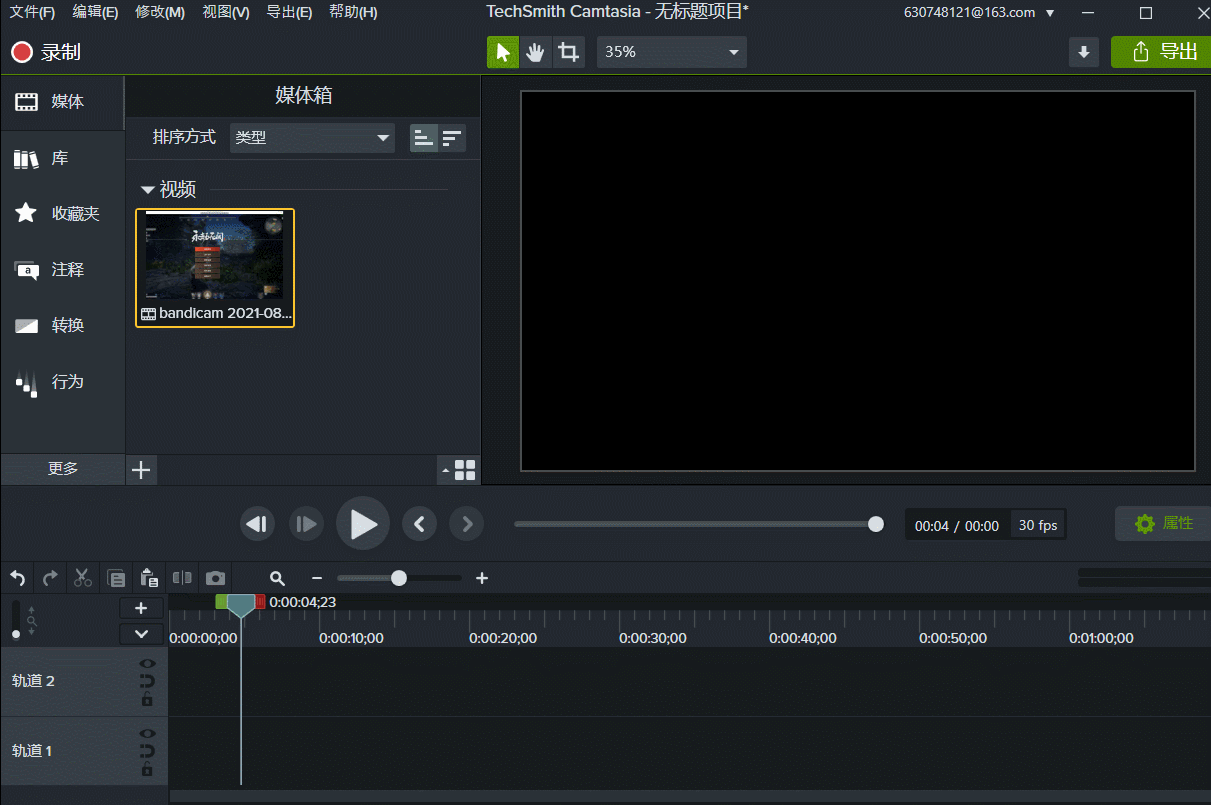
3. 视频剪辑功能
我们可以在这里的时间轴上直接拖动左右的片头和片尾按钮,确定需要修改区域,然后对这段选区进行剪切、隐藏、分割、拼贴等等的各种操作~并且还支持双轨道编辑哦!
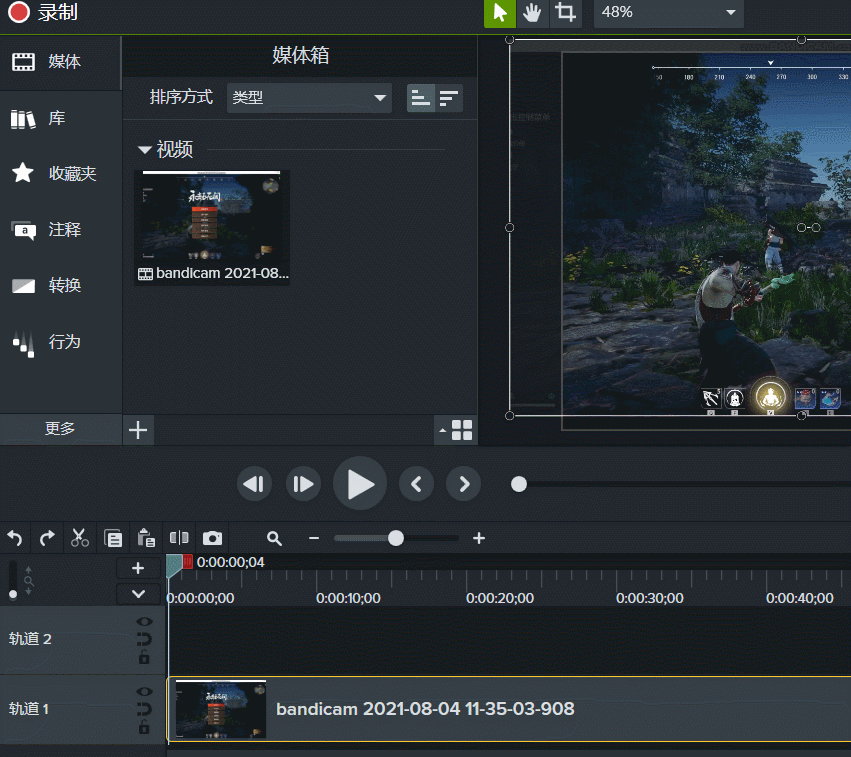
4. 多功能处理
一款好的录像编辑软件,丰富的处理功能是必不可少的呢~在下图的左侧我们可以看到,Camtasia 拥有着许多种便利的功能,最基本的剪切拼贴素材当然不在话下,另外有着数十款转场特效,把想用的特效直接拖拽到两段素材的中间就可以了。另外还可以为视频添加注释,选择多种气泡框。以及贴心的字幕功能,可以挑选不同的字体,非常的便利!
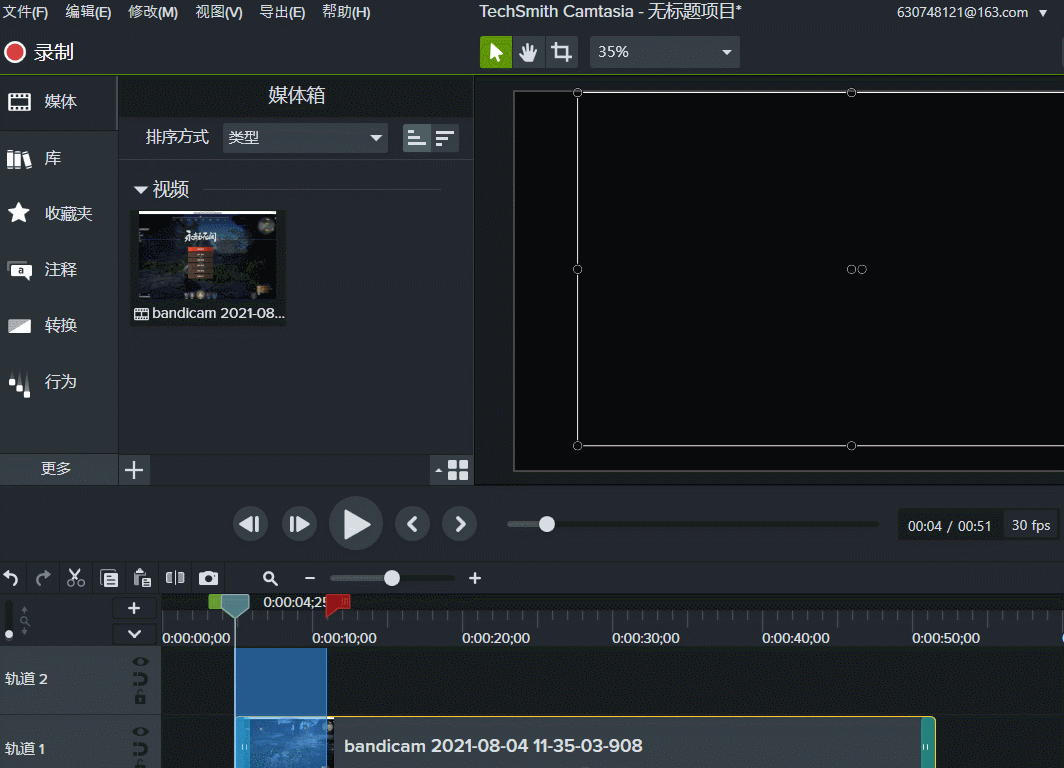
另外,还不止这些哦,看到左下角那个“更多”的选项了吗?点进去一看,原来这里还藏着不少功能呢!可以添加光标效果,内置了鼠标突出显示、右键效果、左键效果等功能。还有各种视觉效果,音效处理,多达十几种效果供君选择呀~最方便的是,这些都只要把自己喜欢的效果直接拖拽到需要添加效果的素材上就可以使用啦。此外甚至还有旁白录制的功能呢,想要自己录屏网课分享知识可太轻松了~一边讲解的同时,也可以同步使用同步添加文字的功能哦,还能够选择你喜欢的文字类型,款式多多呢!
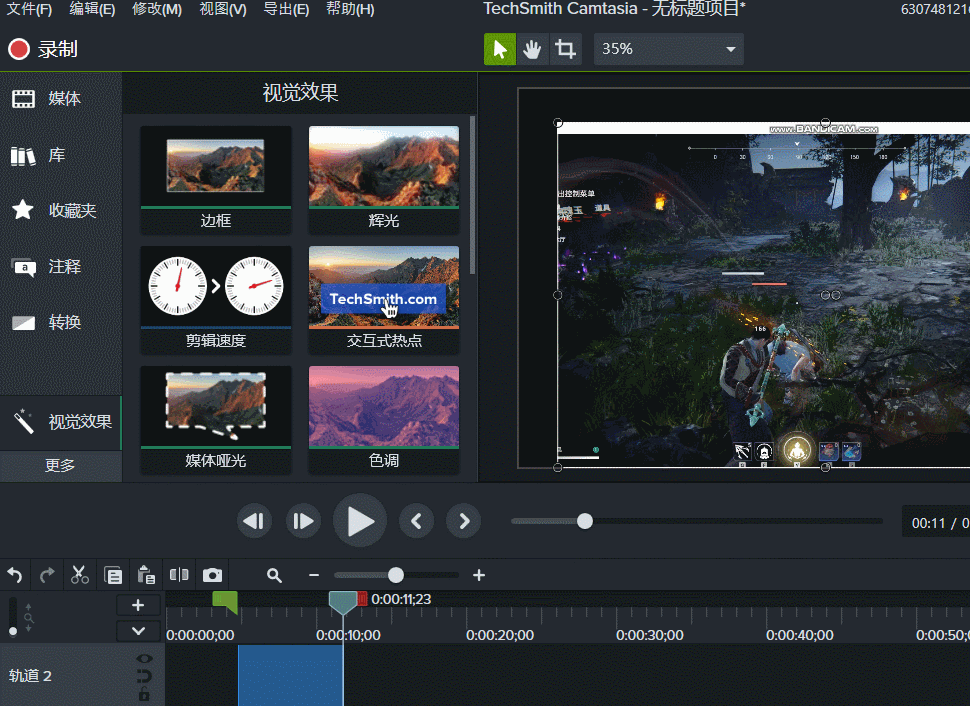
6.视频导出
等全部编辑完你心爱的视频后,最后也是最重要的一步,就是把它成功导出啦~看到这个右上角可爱的绿色按钮了吗?它可以支持我们一键导出,保存视频文件到本地,或是你刚好想要将这个视频上传,那么也可以选择直接一键分享到各大社群网站哦!怎么样,是不是炒鸡方便的呀!
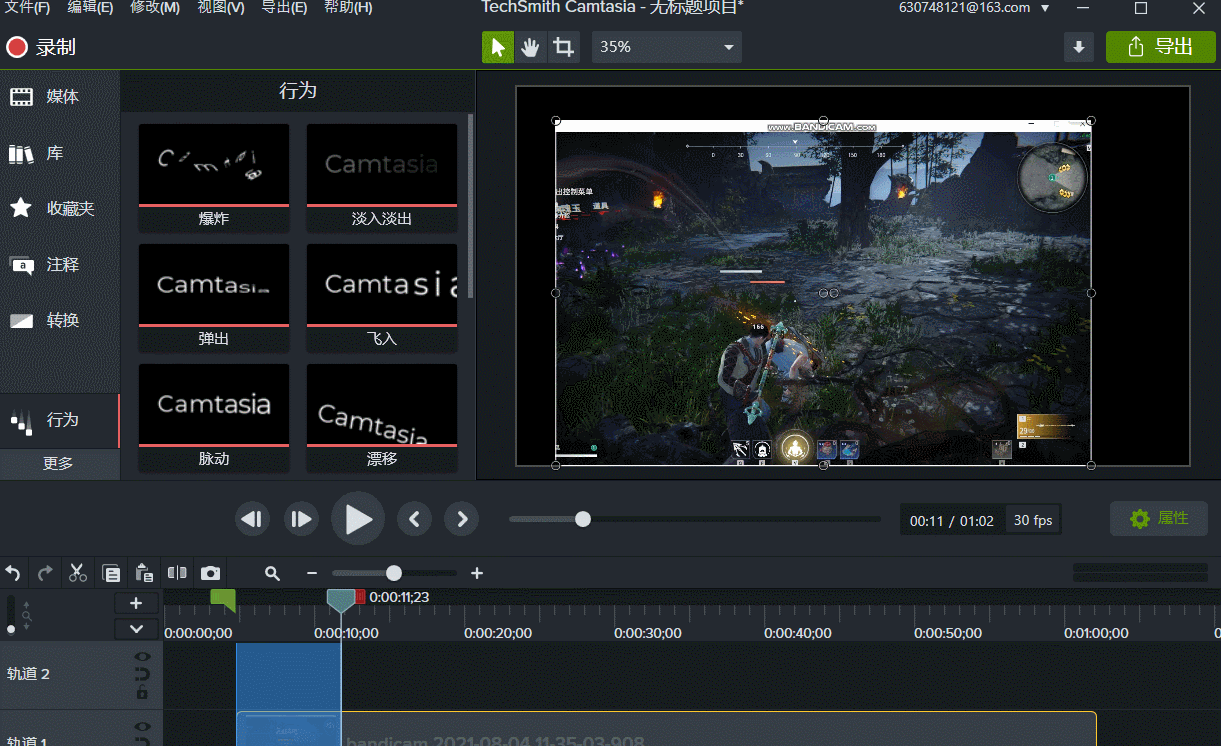
当然啦,更多的功能和玩法就要等待大家自己去探索啦~相信你一定可以利用它做出最棒的视频来!总体来说 Camtasia 2021 是一款功能很全面、操作也很简单的软件~对新手来说也能轻轻松松使用。
而且这样一款功能强大的软件,居然安装步骤也丝毫不繁琐呢,是完全可以一键绿色安装的!

而且恰逢双十一…大家也应该明白我想表达什么了吧…
没错!你没猜错,就是打折折折——!

这次双十一的折扣力度真的是打骨折了呀!这还能忍?!
心动不如新动呀~大家快一起冲鸭~小编这就先行一步啦!












评论